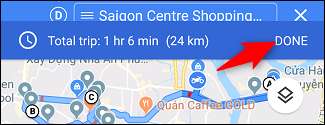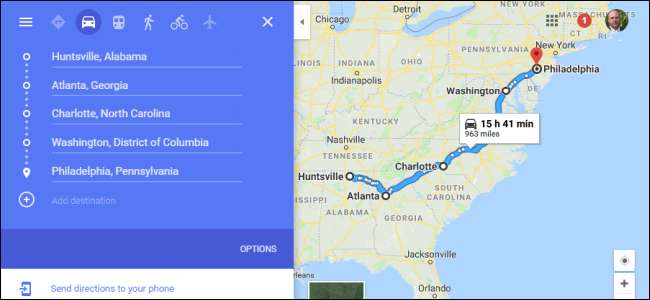
도시 외출을 계획하든 전국을 가로 지르는 완벽한 도로 여행을 계획하든 Google지도를 사용하면 웹 사이트와 지도 앱. 방법은 다음과 같습니다.
웹 사이트를 사용하여 여러 경유지 추가
먼저 브라우저를 열고 구글지도. 검색 창 오른쪽에있는 "길 찾기"버튼을 클릭합니다.

기본적으로지도는 시작 지점으로 기기의 위치를 사용합니다. 다른 위치를 원하면 지금 입력하십시오.
그런 다음 제공된 필드에 첫 번째 목적지의 위치를 입력하고 Enter를 누르십시오. 또는지도에서 아무 위치 나 클릭하여 동일한 결과를 얻을 수 있습니다.
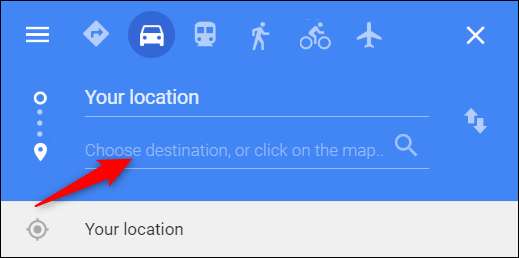
지도에서는이 두 가지 이동 모드로 여러 목적지를 만들 수 있으므로 운전 또는 도보 옵션을 선택했는지 확인하세요.

다른 목적지를 추가하려면 "+"또는 첫 번째 목적지 아래의 공백을 클릭 한 다음 새 위치를 입력하기 만하면됩니다. 이를 반복하여 총 9 개의 경유지를 추가 할 수 있습니다. 허용 된 것보다 더 많은 경유지가있는 경우 중지 한 지점에서 다른지도를 만들어야 할 수 있습니다.
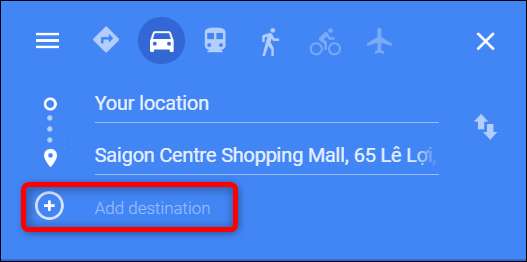
목적지의 순서를 변경하기로 결정한 경우 왼쪽의 원을 사용하여 목록에서 위치를 위아래로 드래그하면됩니다.
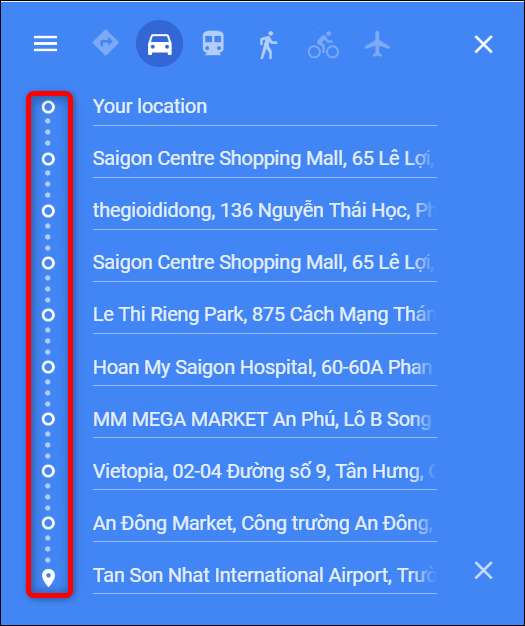
웹 브라우저에서지도를 만든 후에는 '휴대 전화로 길 찾기 보내기'링크를 클릭하여 이메일이나 문자 메시지로 휴대 기기로 보낼 수 있습니다. Google지도 앱이 설치되어 있다고 가정하면 바로 열 수 있습니다.
모바일 앱을 사용하여 여러 경유지 추가
Google Apps 모바일 앱을 사용할 수 있습니다 (무료 iOS 또는 기계적 인조 인간 )를 사용하여 동일한 방식으로 여러 목적지가있는지도를 만듭니다.
관련 : Android 또는 iPhone에서 오프라인 내비게이션을 위해 Google지도 데이터를 다운로드하는 방법
모바일 장치에서 Google지도 앱을 실행 한 다음 화면 오른쪽 하단에있는 파란색 "이동"버튼을 누릅니다.
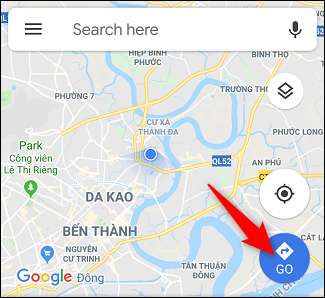
기본적으로지도는 기기의 위치를 시작 지점으로 사용합니다. 다른 위치를 원하면 지금 입력하십시오.
첫 번째 목적지를 입력하거나 아래지도에서 위치를 탭하여 여행을 시작하세요.
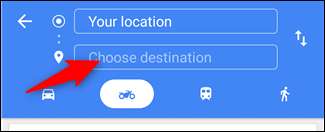
그런 다음 메뉴 (오른쪽 상단에있는 세 개의 점)를 열고 "중지 추가"명령을 누릅니다.
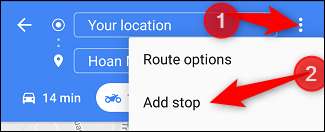
다음 목적지의 위치를 입력하거나지도의 아무 곳이나 탭하여 다음 목적지를 추가하세요.

목적지의 순서를 변경하려면 왼쪽에있는 "햄버거"(3 개의 누적 선)를 사용하여 위치를 목록 위 또는 아래로 드래그하면됩니다.
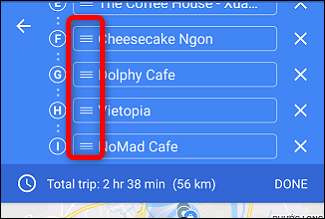
여행에 모든 경유지를 추가했으면 '완료'를 탭하여 여행을 시작할 수 있습니다.